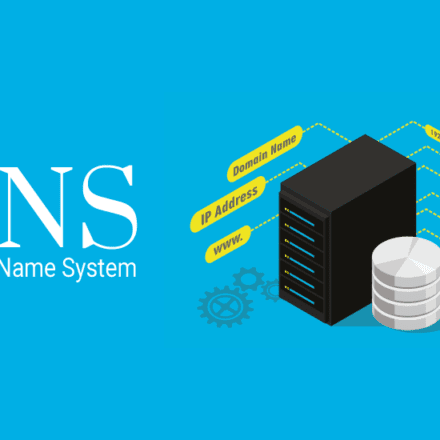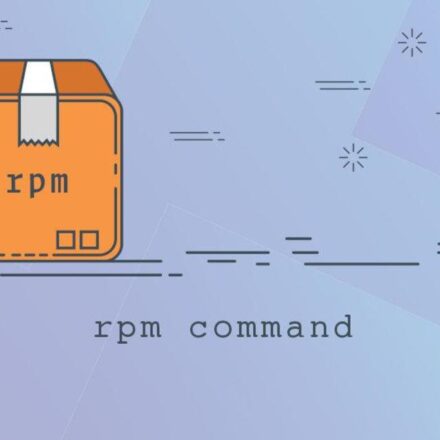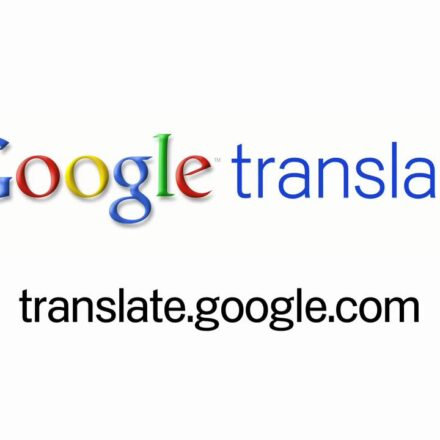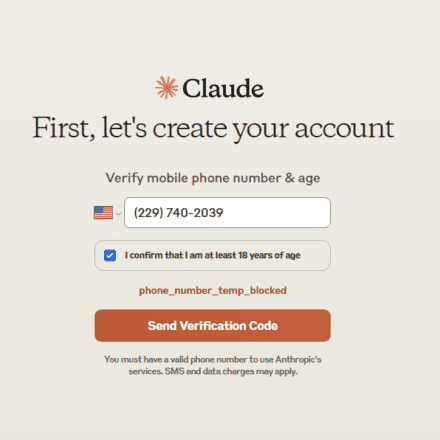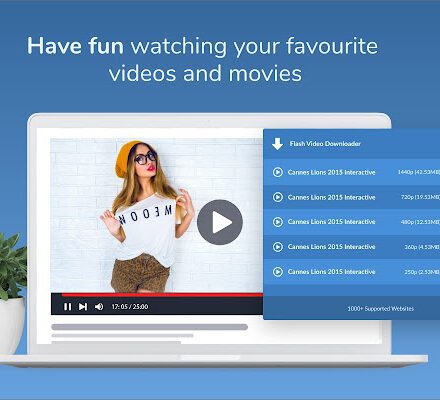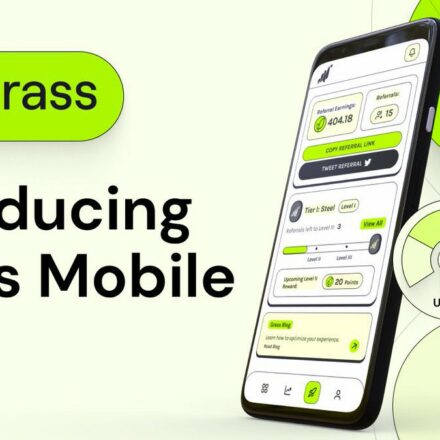優れたソフトウェアと実用的なチュートリアル
Ubuntu Serverにウイルス対策ツールをインストールする方法
Ubuntuサーバーにインストールウイルス対策ツールこれはサーバーのセキュリティを向上させるための重要なステップであり、マルウェアの侵入を効果的に検出して防止することができます。ClamAVとMaldet(Maldet(Linuxマルウェア検出)が最も一般的に使用されています。ClamAVとMaldetをインストールして設定することで、管理者はUbuntuサーバー上で包括的なセキュリティ保護を実現できます。この2つを組み合わせることで、ウイルス、トロイの木馬、その他の悪意のあるファイルから効果的に防御できます。

ClamAV と Maldet を同時にインストールできますか?
ClamAV と Maldet は同時にインストールして併用することができ、実際に併用するとマルウェア検出機能が強化されます。
コラボレーションの利点:
- ClamAV は、ほとんどのマルウェアやウイルスを検出するのに適した汎用のオープンソースウイルス対策ソフトウェアです。
- Maldet (Linux Malware Detect) は、Web 環境、特に Linux サーバー上の Web ページ ファイルやアップロードされた悪意のあるスクリプトなどの一般的なトロイの木馬や悪意のあるコードの検出に重点を置いています。
Maldet は、スキャンに ClamAV のウイルス データベースを使用するように設定することもできます。これにより、シグネチャ ライブラリが拡張され、より多くのウイルスを検出できるようになります。
1. ClamAVをインストールする
Debian/Ubuntu システムでは、次のコマンドを使用して ClamAV をインストールできます。
sudo systemctl status clamav-daemon
sudo systemctl status clamav-freshclam
サービスが実行中の場合は、「アクティブ(実行中)」のようなステータスが表示されます。実行されていない場合は、次のコマンドでサービスを開始できます。
sudo systemctl で clamav-daemon を起動します。
sudo systemctl start clamav-freshclam
インストールが完了したら、状態を確認してください。正常に起動しない場合は、上記のコマンドで起動してください。
スタートアップを設定する
sudo systemctl で clamav-daemon を有効にする
sudo systemctl で clamav-freshclam を有効にする
ウイルスデータベースを更新する
インストールが完了したら、ウイルス データベースを更新できます。
エラー: 内部ロガーに問題があります (UpdateLogFile = /var/log/clamav/freshclam.log)。
エラー: 初期化: libfreshclam の初期化に失敗しました。
エラー: 初期化エラー!
ps aux | grep freshclam
余分な freshclam プロセスが見つかった場合は、それらを終了できます。
sudo killall freshclam
次に、freshclam を再度実行してみます。
sudo フレッシュクラム
2024年11月9日(土) 01:18:06 -> ClamAV の更新プロセスが 2024年11月9日(土) 01:18:06 に開始されました
2024年11月9日(土) 01:18:06 -> daily.cldデータベースは最新です (バージョン: 27452、署名: 2067676、fレベル: 90、ビルダー: raynman)
2024年11月9日(土) 01:18:06 -> main.cvdデータベースは最新です (バージョン: 62、署名: 6647427、fレベル: 90、ビルダー: sigmgr)
2024年11月9日(土) 01:18:06 -> bytecode.cvdデータベースは最新です (バージョン: 335、署名: 86、fレベル: 90、ビルダー: raynman)
これでClamAVは正常にウイルスを検出できるはずです。clamdの実行や追加のスキャンで問題が発生した場合は、お気軽にお問い合わせください。
ClamAVのスキャン機能のテスト
clamscan コマンドを使用してファイルまたはディレクトリを手動でスキャンし、ClamAV が正しく機能していることを確認できます。
sudo clamscan /home/サイバーパネル
ClamAV のステータスが OK と表示され、スキャン機能が正常に動作している場合は、ウイルス スキャンを効果的に実行する準備が整っています。
2. Maldetをインストールする
まずinotifywaitをインストールする
maldet はファイルシステムの監視に inotifywait を使用します。
sudo apt-get install inotify-tools
公式ウェブサイトからMaldetをダウンロードしてインストールします。
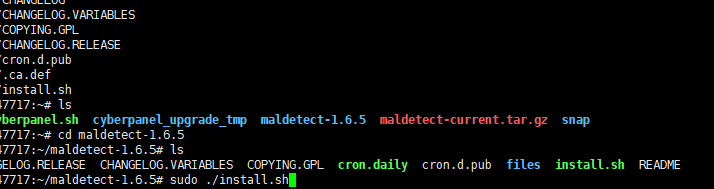
3. ClamAVを使用するようにMaldetを設定する
インストールが完了したら、Maldet の構成ファイルを編集します。
MaldetはClamAVと統合することでウイルススキャン機能を強化できます。/usr/local/maldetect/conf.maldetファイルで、以下のオプションを有効にしてください。
ファイル内の次のオプションを見つけて変更しますclamav_scan設定1:
感染したファイルを自動的に隔離する
quarantine_hits を 1 に設定します。
隔離ヒット数="1"
自動ファイルクリーニング
quarantine_clean を 1 に設定します。
隔離クリーン="1"
保存して終了した後、設定を再ロードして有効にします。
これにより、Maldet の ClamAV 統合が有効になり、Maldet はスキャン時に ClamAV のウイルス データベースを使用できるようになり、ウイルス検出の効率が向上します。
scan_clamscan="1" オプションを有効にすると、Maldet は ClamAV と連携します。これにより、Maldet はスキャン中に ClamAV のウイルスデータベースを使用して検出機能を強化します。
maldetのサービスステータスを確認する
Maldet は通常サービスとして実行されるため、systemctl コマンドを使用してサービス ステータスを表示できます。
sudo systemctl status maldet
maldet が起動していない場合は、次のコマンドで起動できます。
sudo systemctl start maldet
スタートアップを設定する
sudo systemctl enable maldet
4. サービスを再起動してスキャンを開始する
- Maldet が ClamAV を呼び出したときに正常に動作できるように、ClamAV のバックグラウンド サービスを実行します。
- Maldet を実行してスキャンします:
予防
- パフォーマンスのオーバーヘッドMaldetとClamAVを同時に実行すると、特にファイルシステムが増加しているサーバーでは、CPUとメモリの消費量が増加します。リソース使用量を削減するには、スケジュールスキャンを設定することをお勧めします。
- 定期的な更新: ClamAV と Maldet のウイルス データベースを定期的に更新して、最新のウイルス署名を確認してください。
ClamAV と Maldet は連携して動作し、サーバーのマルウェア検出をより包括的に提供します。